初心者および専門家向けの2025年のAudacity代替トップ10
Audacityは無料でオープンソースのデジタルオーディオ編集および録音アプリケーションで、Windows、MacOS、Linux、Unixのようなオペレーティングシステムで利用できます。あなたが最初のビデオをアップロードしたい意欲的なYouTuber、またはインターネットからダウンロードしたばかりの素晴らしい曲のオーディオ品質を調整したいカジュアルなユーザーの場合、Audacityのようなプロのオーディオ編集および録音プログラムが必要です。大好意。
Audacityにバグがある、クラッシュしている、またはAudacityの使用に慣れていない場合は、このリストでAudacityの代替トップ10を確認できます。

パート1.オーディオ編集用のAudacityの代替案トップ5
1. Ocenaudio
Oceanaudio(https://www.ocenaudio.com/)は、Windows、Mac OS X、Linuxで利用できる、簡単、高速、強力なビデオエディターです。 VST(Visual Studio Technology)プラグインをサポートしているため、ユーザーは多数のエフェクトにアクセスでき、VSTエフェクトはリアルタイムプレビューを使用して構成を支援できます。 EQ、ゲイン、フィルタリングなどのエフェクトを適用することはオーディオ編集の重要な部分であることは誰もが知っているとおりですが、コントロール構成だけを調整して目的の結果を得るのは難しいため、処理されたオーディオを聞く必要があります。 Ocenaudioでは、リアルタイムプレビュー機能を使用してコントロールを調整しながら、処理された信号を簡単に聞くことができます。
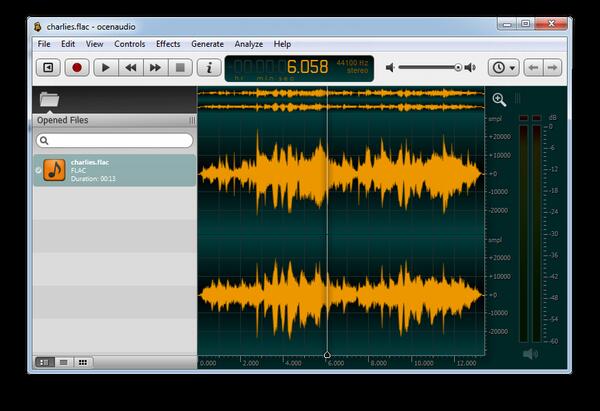
長所:
- デリケートなエディションの複数選択機能により、複雑なオーディオファイルの編集を高速化できます。オーディオファイルのさまざまな部分を同時に選択して、それらを聞いたり、編集したり、さらにはエフェクトを適用したりすることもできます。
- リアルタイムのプレビュー機能により、エフェクトのパラメーターを操作して、変更を即座に聞くことができます。
短所:
- このAudacityの代替は、単一のステレオ/モノファイルのみをサポートします。マルチトラックセッションを行って、ホームスタジオで複数の楽器を録音してミックスすることはできません。
2. WavePad
WavePad(https://www.nch.com.au/wavepad/index.html)は、WindowsおよびMacコンピューター用のフル機能のプロフェッショナルオーディオおよび音楽エディターです。音楽、音声、その他のオーディオ録音を簡単かつ迅速に録音および編集できるため、Audacityの優れた代替品でもあります。期待できるすべての基本的なオーディオ編集機能に加えて、WavePadはすべてのエフェクト、圧縮、バッチ処理、スクラブ、ブックマーク、VSTプラグインなどをサポートしています。
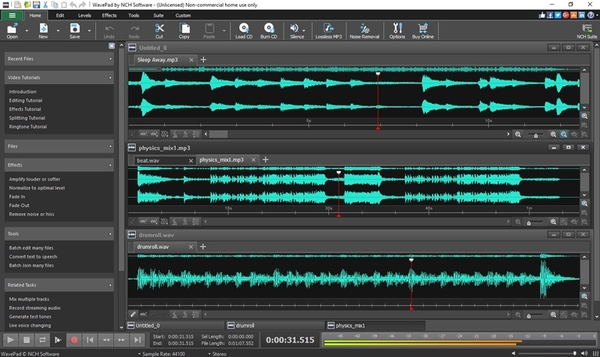
長所:
- 非商用利用は無料です。
- カット、コピー、貼り付け、削除、挿入、無音、自動トリミング、圧縮、ピッチシフトなどのサウンド編集ツール、増幅、正規化、イコライザー、エンベロープ、リバーブ、エコー、リバースなどのオーディオエフェクトが含まれています。
- MP3、WAV、VOX、GSM、WMA、AU、AIF、FLAC、リアルオーディオ、OGG、AAC、M4A、MID、AMRなど、ほとんどすべてのオーディオおよび音楽ファイル形式をサポートしています。
短所:
- 他のAudacityの代替と比較して、WavePadでのレンダリングは比較的遅いです。
- WavePadには、単純なタスクのためのソフトウェア拡張が必要です。
3. WavoSaur
WavoSaur(https://www.wavosaur.com/)は、サイズが1 MB未満であるため、Audacityに代わる最も軽量な代替手段になる可能性があります。マルチドキュメントインターフェイスにより、1つのセッションで複数のオーディオファイルを編集でき、オーディオの編集(トリム、無音の挿入、カット、コピー、貼り付けなど)、音楽ループの生成、分析、記録、バッチ変換など。
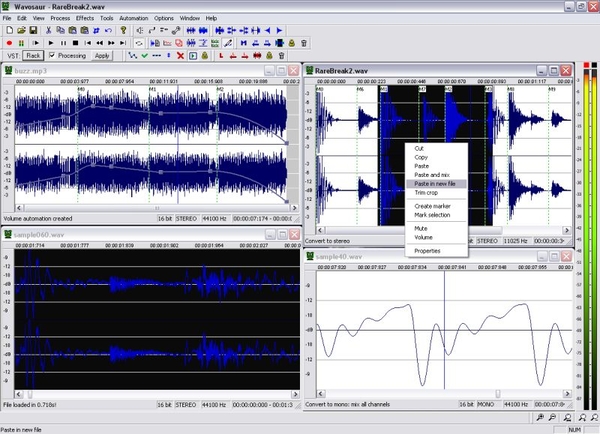
長所:
- マルチドキュメントインターフェイスを備えた軽量です。
- バッチ処理機能を使用すると、オーディオファイルのフォルダー全体にエフェクトを適用できます。
- オーディオを録音して、テキストに変換できます。
短所:
- このAudacityの代替には、標準機能しかありません。
- WavoSaurはWindowsコンピューターでのみ利用できます。Macでaudacityに似たソフトウェアを探している場合、それは選択肢ではありません。
4. Ardour
Ardour(https://ardour.org/)は、Windows、Mac、LinuxでオーディオファイルとMIDIプロジェクトを録音、編集、ミックス、マスターできるクロスプラットフォームの無料プログラムでもあります。オーディオエンジニアリングのニーズのために重いオーディオプロジェクトを抱えるプロフェッショナルに適しています。 Ardourの主な対象者は、オーディオエンジニア、レコーディングアーティスト、ミュージシャン、サウンドトラックエディター、作曲家で構成されています。
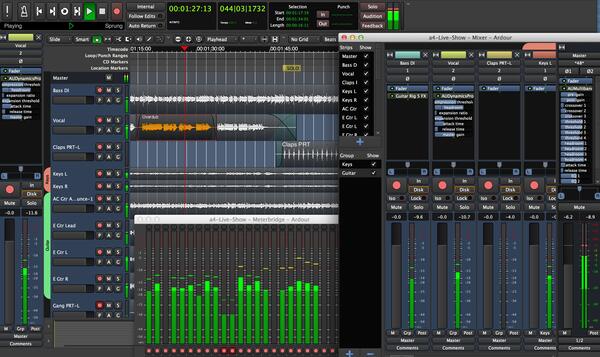
長所:
- オーディオファイルのカット、移動、ストレッチ、コピー、貼り付け、削除、整列、トリム、クロスフェード、名前の変更、スナップショット、ズーム、トランスポーズ、クオンタイズ、スイング、ドラッグ、ドロップを行うことができます。そして、これらのすべての効果には、無制限の取り消し/やり直しが付属しています。
- これは無料ですが、強力なオーディオ編集機能がたくさんあるので、ArdourはAudacityの最高の代替品の1つになります。
短所:
- Ardourにはプラグインが多すぎるため、初心者にはそれほどユーザーフレンドリーではありません。
5. FLスタジオ
ヒップホップアーティストは、FL Studio(https://www.image-line.com/flstudio/)を高品質の制作ツールとループで愛しており、多くの有名な音楽バンドや音楽監督がオーディオ制作にこのAudacityの代替手段を使用しています。 WindowsおよびMac OSと互換性があります。
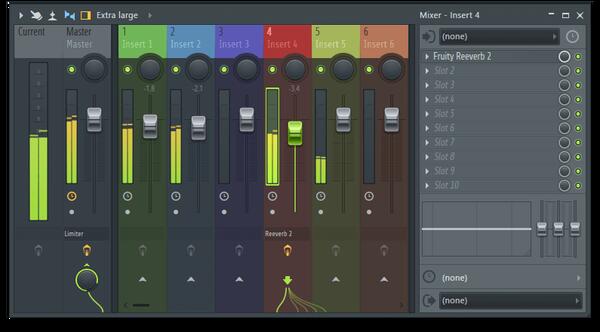
長所:
- FL Studioには、音楽制作のための最もカスタマイズ可能なインターフェイスがあります。
- Audacityの代わりに、サウンドをミックスするための多数のプリセットがあります。
- また、サードパーティ製のさまざまなVSTプラグインとも互換性があり、FL Studioが提供できるエフェクトの数がさらに広がります。
短所:
- このAudacityの代替案は無料ではありませんが、対照的に、$99から$899の範囲の価格で少し高価です。
パート2.オーディオ録音のAudacityの上位5つの代替案
1. Vidmoreスクリーンレコーダー
その名のとおり、 Vidmoreスクリーンレコーダー は、HDビデオとオーディオを記録し、コンピュータ画面の任意の部分をキャプチャし、いつでもスクリーンショットを撮ることができる便利で使いやすい画面記録アプリケーションです。 WindowsとMac OSの両方と互換性があります。
特徴:
- このAudacityの代替案は、お気に入りの音楽をオンラインで記録したり、コンピューター画面、2D / 3Dゲームプレイ、ウェブカメラビデオ、YouTubeのオンラインビデオ、Dailymotion、Facebook、TEDなどを記録したり、簡単にスクリーンショットを撮ったりするのに役立ちます。
- さまざまなオーディオアプリケーションからのサウンドを録音します。マイクからの声だけでなく、コンピューター上のあらゆる音声を録音できます。
- タスク名、開始時間と終了時間、および期間を設定して、スケジュールされたオーディオ録音を行います。
Vidmore Screen Recorderでオーディオを録音するには、以下の詳細な手順を確認してください。
ステップ1。お使いのコンピューターにこのAudacityの代替を無料でダウンロード、インストール、実行します。ホームインターフェースで、「録音機」をクリックして、オーディオ録音インターフェイスに入ります。
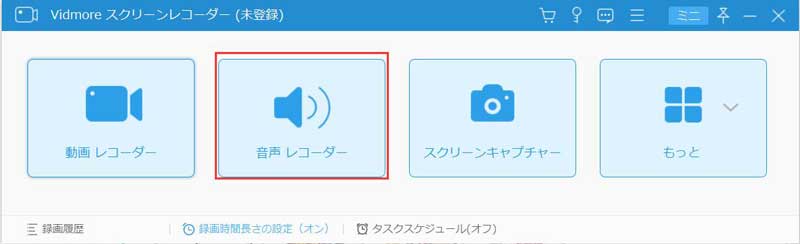
ステップ2。オーディオ出力を「システムサウンド」または「マイクロフォン」あなたの必要性に応じて。
お気に入りの音楽をオンラインで録音する必要がある場合は、「システムサウンド「そしてオフ」マイクロフォン」。
自分の声を録音したい場合は、「マイクロフォン」。
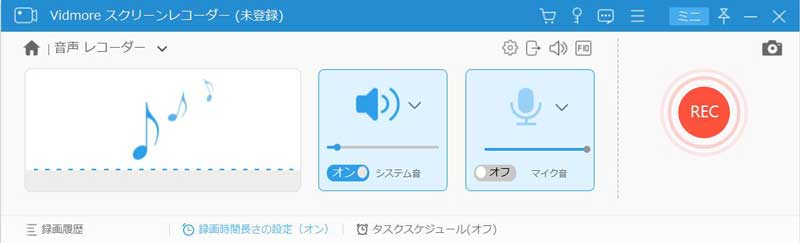
ステップ3。 「レック」をクリックして、コンピューターでオーディオファイルの録音を開始します。デフォルトの設定では「記録する前にカウントダウンを表示する」をクリックすると、「REC」ボタンをクリックすると、画面に3秒のカウントダウンが表示され、録音したい音声を3秒以内にすばやく再生できます。
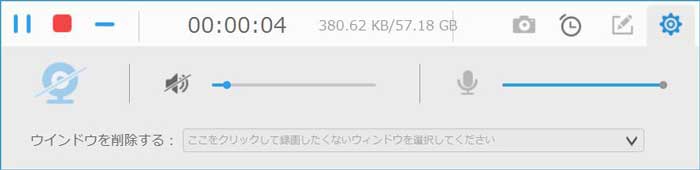
ステップ4。オーディオの再生が停止したら、 やめる ボタンをクリックして、録音した音声を聴き、「保存する」をコンピュータにエクスポートします。
注意:オーディオ録音をプレビューするときにクリップ機能を使用して、録音の不要な部分をカットすることもできます。

2.ガレージバンド
Garageband(https://www.apple.com/ca/mac/garageband/)は、すべてのMacコンピューターに無料で付属しています。これは、楽器、ギターと声のプリセット、セッションドラマーとパーカッショニストの驚異的なセレクションを含む完全なサウンドライブラリを備えた、完全装備の音楽作成スタジオです。それは、特にマルチトラック録音やマイナーなミキシング作業を行う必要がある初心者や初心者にとって、Macに適したAudacityの代替案になります。
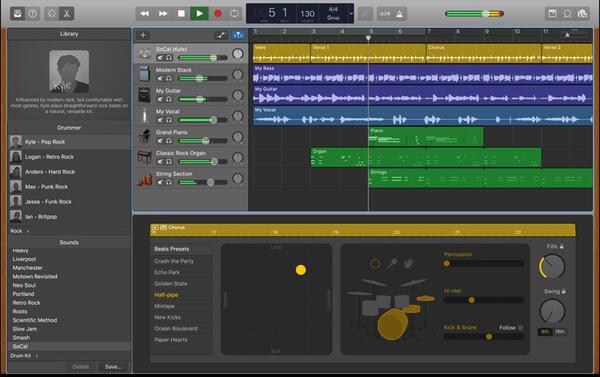
3. MixPad
MixPad(https://www.nch.com.au/mixpad/index.html)は、Audacityに似たマルチトラック録音用のプログラムです。単一または複数のトラックを同時に録音できます。また、無制限の数のオーディオ、音楽、サウンド、音声トラックをミックスすることもできます。 EQ、圧縮、リバーブなどのオーディオエフェクトをオーディオ録音ファイルに追加できます。

4. OBS Studio
OBS Studio(https://obsproject.com/)は、ビデオ/オーディオの録音とライブストリーミングのための無料のオープンソースソフトウェアでもあります。 Audacityと同様に、Windows、Mac、Linuxで利用できます。リアルタイムのオーディオキャプチャおよびミキシングを使用して、プロフェッショナルな作品を作成できます。ノイズゲート、ノイズ抑制、ゲインなどのソースごとのフィルターを備えた直感的なオーディオミキサーを備えています。 VSTプラグインのサポートにより、オーディオファイルを完全に制御できます。
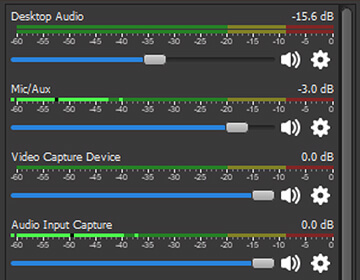
5. SoundTapストリーミングオーディオレコーダー
SoundTap(https://www.nch.com.au/soundtap/index.html)は、コンピューターで再生するオーディオをMP3またはWAV形式で録音できます。また、会議やラジオなどのストリーミングオーディオを完璧なオーディオ品質で録音することもできます。コンピュータに一般的でない音声録音ファイルがある場合は、簡単にMP3に変換して、任意のデバイスで再生できるようにすることもできます。
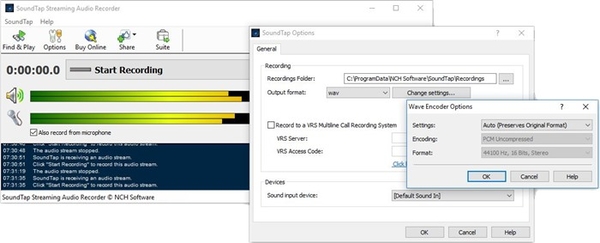
結論:
この記事では、オーディオ編集用に5つ、オーディオ録音用に5つ、合計で10個のAudacity代替を推奨しました。あなたはそれらの機能を読んで、あなたの要求に応じて試すために1つを選ぶことができます。
 コンピューター画面を記録するための最高のOBS代替トップ5(2020)
コンピューター画面を記録するための最高のOBS代替トップ5(2020) Windows / Mac(2020)に最適なスクリーンキャストソフトウェアトップ5
Windows / Mac(2020)に最適なスクリーンキャストソフトウェアトップ5 Audacity Record Computer Audio(2020)の詳細ガイド
Audacity Record Computer Audio(2020)の詳細ガイド